ドライバーは、デバイスに不可欠なコンポーネントです。したがって、デバイスの使用中に問題が発生した場合は、ドライバーの更新を検討する必要があります。バグ修正が付属しており、パフォーマンスが向上します。
この投稿では、ns-pcy5bma2ドライバーを更新する方法を紹介します。

ドライバーを更新する方法は2つあります。
オプション1:手動 –ある程度のコンピュータースキルと忍耐力が必要です。
オプション2:自動的に (推奨)–数回クリックするだけでドライバーをダウンロード、インストール、更新します。
1.ns-pcy5bma2ドライバーを手動で更新します
コンピューターのハードウェアに精通している場合は、デバイスマネージャーからドライバーを更新できます。
1)キーボードで、 Windowsロゴキー+ R 同時に、[実行]ダイアログボックスを開きます。
2)タイプ devmgmt.msc Enterキーを押します。

3)ダブルクリック ブルートゥース カテゴリを展開するには、Bluetoothアダプタを右クリックして[ ドライバーの更新 。
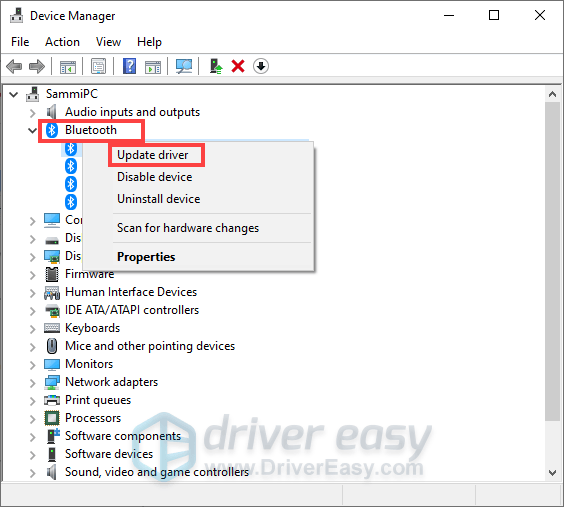
4)クリック 更新されたドライバーソフトウェアを自動的に検索する 。
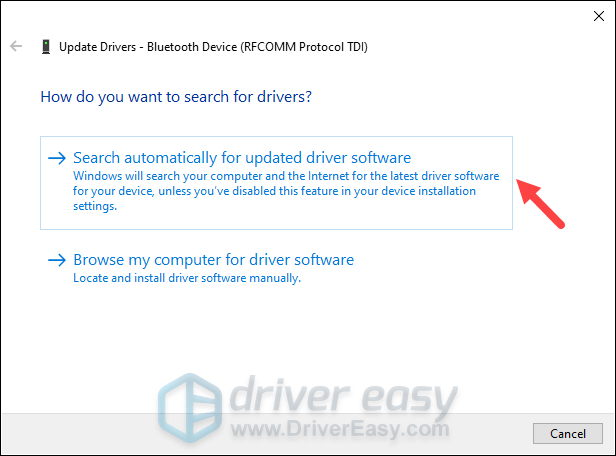
ドライバーの更新が利用可能な場合、ウィザードはそれを自動的にインストールします。それまでは、プロセスが完了するのを待つだけです。
ただし、利用可能な更新がない場合は、Microsoftが送信されたばかりの新しいドライバーをテストして署名するのにまだ時間がかかる可能性があります。
2. ns-pcy5bma2ドライバーを自動的に更新します(推奨)
ドライバーを手動で更新する時間、忍耐力、またはコンピュータースキルがない場合は、次のコマンドを使用して自動的に更新できます。 ドライバーイージー 。 Driver Easyはシステムを自動的に認識し、システムに適したドライバーを見つけて、正しくダウンロードしてインストールします。
DriverEasyでドライバーを更新する方法は次のとおりです。
1) ダウンロード DriverEasyをインストールします。
2)Driver Easyを実行し、 今スキャンして ボタン。 Driver Easyはコンピューターをスキャンし、問題のあるドライバーを検出します。
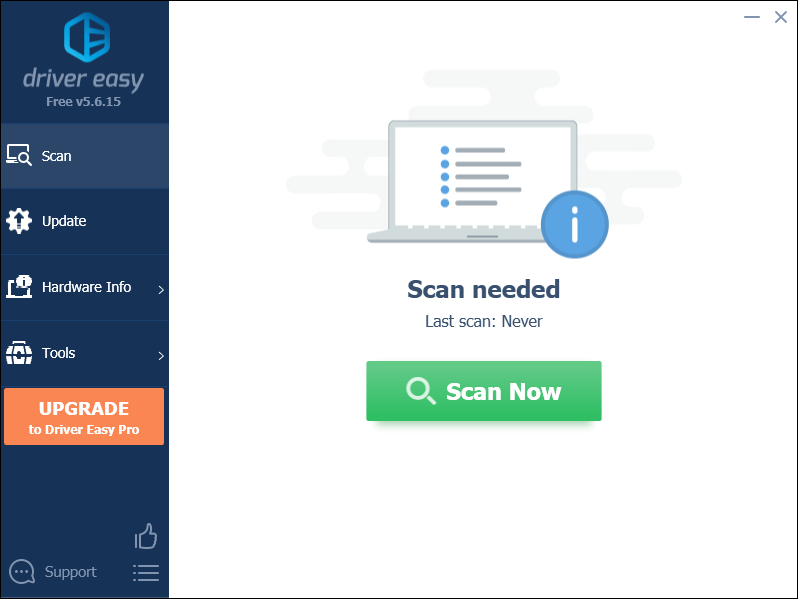
3)クリック すべて更新 の正しいバージョンを自動的にダウンロードしてインストールする 全て システムに不足している、または古くなっているドライバー。
(これには、 プロバージョン 付属しています フルサポート と 30日間の返金 保証。 [すべて更新]をクリックすると、アップグレードするように求められます。 Proバージョンにアップグレードしたくない場合は、無料バージョンでドライバーを更新することもできます。一度に1つずつダウンロードして、手動でインストールするだけです。)
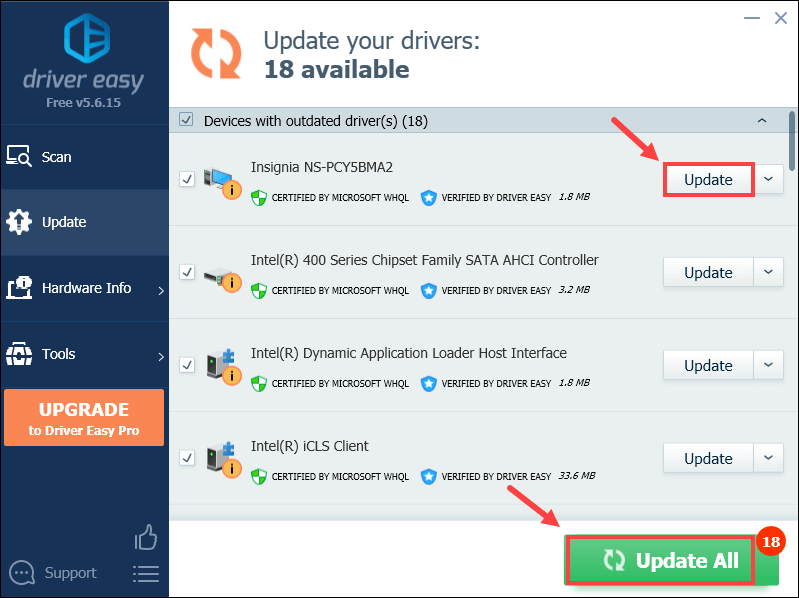
4)ドライバーを更新した後、コンピューターを再起動します。
DriverEasyのProバージョン 付属しています 完全な技術サポート 。サポートが必要な場合は、お問い合わせください DriverEasyのサポートチーム で support@letmeknow.ch 。したがって、これらはns-pcy5bma2ドライバーを更新する方法です。ご意見やご質問がございましたら、お気軽にコメントをお寄せください。
![[解決済み]分隊マイクが機能しない–2022ガイド](https://letmeknow.ch/img/knowledge/32/squad-mic-not-working-2022-guide.jpg)
![[解決済み] R-Type Final2がPCでクラッシュし続ける](https://letmeknow.ch/img/knowledge/34/r-type-final-2-keeps-crashing-pc.jpg)




